对象桌面背景图片下载
动态数学软件GeoGebra使用指南北京师范大学GeoGebra学院(中国总部)GeoGebraInstituteofBeijingNormalUniversity(BNU),ChinaNetworkI前言本使用指南基于GeoGebraHelp3.
2并根据中国用户的使用习惯对章节和内容做了调整和修改.
文中所有的操作和截图均使用GeoGebra3.
2在windows环境下完成.
GeoGebraHelp3.
2作者:MarkusHohenwarter,markus@geogebra.
orgJudithHohenwarter,judith@geogebra.
org《动态数学软件GeoGebra使用指南》编译:郭衎,guokan.
mail@gmail.
comGeoGebraInstituteofBeijingNormalUniversity(BNU),ChinaNetwork于2011年5月25日申请成立,作为GeoGebra在中国的首席学院,GeoGebraInstituteBNU,ChinaNetwork将领导协助其他中国其他地方学院的建设与发展,致力于GeoGebra相关的数学教学和学习的研究工作,颁发中国GeoGebra用户水平认证,提供师范生和一线教师的专业培训,分享数学学习与教学的成功案例和先进经验,促进中国GeoGebra各地方学院间的合作.
组织成员:【主席】曹一鸣,北京师范大学数学科学学院教授,博士生导师,中国数学会教育工作委员会副主任,全国数学教育研究会秘书长.
【其他成员】王光明,天津师范大学数学科学学院教授,《数学教育学报》编辑部主任.
宁连华,南京师范大学数学科学学院副教授,硕士生导师.
马波,北京师范大学数学科学学院副教授,硕士生导师.
董连春,北京师范大学研究生,数学教育方向.
郭衎,北京师范大学研究生,数学教育方向.
如发现书写有误或内容不当之处请发送邮件至:guokan.
mail@gmail.
com动态数学软件GeoGebra使用指南II目录第一章GEOGEBRA简介11.
什么是GEOGEBRA12.
如何安装GEOGEBRA33.
认识GEOGEBRA.
4第二章GEOGEBRA的用途61.
学习时使用62.
演示时使用73.
编辑时使用9第三章绘图工具.
111.
基本操作112.
一般工具113.
点134.
线135.
向量146.
圆锥曲线157.
圆与多边形158.
数值与角度169.
几何变换1710.
文字1811.
图片19第四章代数输入.
201.
基本操作202.
数字和角213.
点和向量224.
直线和坐标轴.
225.
圆锥曲线236.
函数和运算237.
对象列表和运算.
248.
矩阵与运算259.
复数与运算26第五章命令输入.
281.
一般命令282.
数值28动态数学软件GeoGebra使用指南III3.
角304.
点315.
线326.
多边形337.
向量338.
函数339.
圆锥曲线3410.
参数曲线3511.
圆弧和扇形.
3512.
文字3613.
轨迹3714.
列表3715.
几何变换3916.
统计4017.
电子表格4218.
逻辑命令43第六章菜单.
441.
文件442.
编辑453.
查看454.
选项465.
工具476.
窗口477.
帮助47第七章GEOGEBRA的特性491.
动画492.
显示条件493.
自定义工具504.
动态颜色525.
JAVASCRIPT.
526.
对象名称与标签.
527.
图层538.
重新定义539.
痕迹与轨迹54动态数学软件GeoGebra使用指南1第一章GeoGebra简介1.
什么是GeoGebraGeoGebra这款软件的名称拆开来就是"Geo"+"Gebra",意思是结合了几何(Geometry)与代数(Algebra).
GeoGebra是一个结合几何、代数、微积分和统计功能的动态数学软件,可应用于多平台(Window、Mac、Linux等),提供56种语言支持,已在欧洲和美国荣获多项教育类软件奖项.
这是一款免费的开源软件,旨在帮助老师设计有趣的教学方法,为学校提供充满活力的数学教学.
1.
1.
与"几何画板"的比较概括说来,GeoGebra几乎具备"几何画板"的全部功能,在绘图界面甚至比"几何画板"更加友好、易操作,同时具备"几何画板"没有的符号计算、微积分、统计等功能.
另外,GeoGebra具备开源的精神,在使用、交流、分享方面都给使用者提供了最大便利.
目前大多数主流教学软件是商业化的,这意味软件的可得性是受学校或学生的财务能力影响的.
所以,无法买商业软件的一些老师或学生上网查寻免费软件,并根据他们的目的下载并使用这些软件.
开源软件是指公开的软件的源代码,使用者可以自由使用、下载、修改与发布软件的可执行程序及程序源代码.
这鼓励了开发、更新、维护开源软件的用户及团体和资助开发软件的开发商并形成一个合作的团队,使得软件日臻完善,而这种进步是商业软件远不能及的.
教育技术也逐渐加入了这个趋势,做到这种"自由软件"的GeoGebra就是其中的一个.
软件作者Hohenwarter说:"GeoGebra是免费软件,因为我相信教育应该是免费的.
"这款软件很优秀,但GeoGebra软件背后的这种"开放与合作"的精神比软件本身更加可贵.
【软件使用费用】"几何画板"软件是由美国KeyCurriculumPress公司制作并出版的优秀教育软件,1996年该公司授权人民教育出版社在中国发行该软件的中文版.
在"几何画板"的官方网站给出的几何画板5.
0版(TheGeometer'sSketchpadversion5)的售价为:多用户版为69.
95美元,订购100套以上为每个用户15美元;教师版为69.
95美元;学生版为29.
95美元.
但是在网上搜索了很久也没有找到"几何画板"在中国大陆地区的售价,在人民教育出版社的网站上也没用找到"几何画板"的相关购买信息.
所以也无法得知该软件在大陆地动态数学软件GeoGebra使用指南2区的售价了.
而GeoGebra是开源软件,提供免费在线安装和下载离线安装包.
【软件运行情况】"几何画板"安装后可直接运行,运行效果流畅.
GeoGebra需在java环境下运行,所以先要在电脑中安装java虚拟机,需用户自己下载安装.
目前的版本已经会提示安装,在网络环境下可以自动下载java并安装.
因为是在java下写的,所以GeoGebra也有着java的优点:跨平台、网页支持好.
此外,GeoGebra还支持LaTex语法,可在画面上显示根号、次方及分数,这都是"几何画板"望尘莫及的,因此在网络上要讨论数学问题时,用GeoGebra来绘图是一个很好的选择.
【国内普及情况】几何画板在我国已流传使用十几年了,深受广大理科教师特别是数学教师的喜爱.
相对之下GeoGebra似乎少有人问津,这是百度搜索结果的比较.
但倘若使用google的外文搜索,GeoGebra和Geometer'sSketchpad(几何画板)的条目分别是672,000和98,500.
这说明,GeoGebra在国际上的影响力是要大于几何画板的.
(欧美国家开源软件的使用率是要高于国内的,免费软件很容易普及)加上GeoGebra开源的好处,适应多语言的支持,使用该软件更方便国际间的交流.
【操作难易程度】学习GeoGebra软件并不难,主要是用鼠标来模拟尺规作图,几何画板和GeoGebra的使用方法其实大同小异,若是有操作过几何画板的经验,学习GeoGebra应很快就可熟悉.
若对GeoGebra的使用有任何问题,可上GeoGebra的讨论区和世界各地的使用者请教解决方法,也可对GeoGebra的未来发展提出建议,是要多加些什么功能或指令,程序设计者MarkusHohenwarter还会亲自回答.
此外,GeoGebra还比几何画板多了统计和微积分的相关功能.
1.
2.
国际GeoGebra学院国际GeoGebra学院(InternationalGeoGebraInstitute,IGI)提供免费的动态数学软件和专业知识的培训,支持发展面向全体学生和教师的教学资源分享,以改善世界各地的数学、科学和技术教育.
它培育和促进一线教师和研究人员之间的协作,努力建立自我维持发展的用户群体.
国际GeoGebra学院是一个非营利组织,设立了以下三个目标:一.
培训和支持:提供专业发展机会,服务帮助职前教师和在职教师.
二.
发展和共享:分享研究素材、教学资源,不断改善和发展动态数学软件GeoGebra.
动态数学软件GeoGebra使用指南3三.
研究与合作:支持与GeoGebra相关的数学教学和学习的研究工作,促进国际GeoGebra和地方GeoGebra学院间的国际合作.
2.
如何安装GeoGebra下面介绍在windows下GeoGebra软件的安装方法.
2.
1.
在线安装首先打开GeoGebra的官方网站:http://www.
geogebra.
org/cms/点击导航栏中的"Download",按下"Webstart"即可在线安装.
由于GeoGebra是在Java环境下运行的软件,所以若您的电脑没有安装Java,安装过程中会进行Java环境的安装.
结束Java的安装后,就可以安装GeoGebra软件了.
2.
2.
离线安装如果您的电脑没有网络环境,可以使用离线安装包安装GeoGebra软件.
首先找到一台具备网络条件的电脑,在点击"Download"后点击"OfflineInstallers"链接,在新打开的页面中选择"Windows"下载离线安装包.
双击运行离线安装包,在安装界面中选择"Chinese(Simplified)"即可安装简体中文版的GeoGebra软件.
GeoGebra的安装文件很小,可以方便的放在移动存储设备中复制到没有没有网络环境的电脑上,进行离线安装.
动态数学软件GeoGebra使用指南43.
认识GeoGebra为了配合多种数学功能的实现,GeoGebra提供三种操作区域:代数区、绘图区和电子表格.
这些操作区域分别对应实现不同的数学需求,如代数功能(方程、函数)、几何功能(画图、描点、函数图像)和统计功能.
3.
1.
代数区GeoGebra支持在命令框中直接输入代数表达式,输入完成后回车,所输入的代数表达式即可在代数区中显示,同时相应的几何图形也会在绘图区出现.
GeoGebra提供了很多命令,可以在命令框右侧的"Command"中选择需要的命令,选择命令后可以按F1键获得相应的语法帮助.
在代数区中,数学对象被分成"自由对象"和"派生对象",如果生成的一个对象没有使用任何已有的对象,那么这个对象即称为"自由对象",相反,如果新生成的对象是依赖已有的对象,则被称为"派生对象".
还有一类对象称为"辅助对象".
在代数区中,选中某个对象,点击右键选择"属性",在属性对话框的"基本"选项卡中,勾选"辅助对象",该对象便会成为"辅助对象",在默认设置下"辅助对象"在代数区中不显示.
3.
2.
绘图区可以使用工具栏中的绘图工具在绘图区中利用鼠标进行几何作图.
从工具栏中选择一种绘图工具,可由在工具栏右侧显示的工具说明来了解绘图工具的使用方法.
在绘图区内画出的几何对象都会在代数区中产生一个代数表达式.
绘图工具栏中的每个图标都是一个工具箱,里面包括了一系列相似的绘图工具,点击图动态数学软件GeoGebra使用指南5标右下方的箭头就可以打开工具箱,显示该工具箱中的所有绘图工具.
GeoGebra中的数学对象是可以被修改的.
在代数区中双击要修改的数学对象,即可修改表达式,修改完成后回车即可;或者选择移动工具,在绘图区中双击要修改的数学对象,弹出"重新定义"对话框,修改表达式后点击"确定"即可.
3.
3.
电子表格在电子表格中,每个单元格都有相应的名称来指定位置.
如在第一行第一列的单元格称为A1,这有些类似OfficeExcel.
在相关表达式中,可以用单元格的位置名称来代替单元格中的数据.
在电子表格中,不但可以输入数值,还可以输入GeoGebra可执行的数学对象(如坐标、函数、命令等).
在电子表格汇总输入的数学对象GeoGebra会在绘图区画出相应的图像,并用单元格的位置名称为该图像命名.
动态数学软件GeoGebra使用指南6第二章GeoGebra的用途1.
学习时使用1.
1.
自定义用户界面GeoGebra的用户可以根据自己的需要在"查看"菜单中自定义软件界面,选择是否显示某些操作区、对象以及更改窗口布局.
u自定义操作区用户可以选择显示或隐藏绘图区中的对象.
在代数区中找到图像所对应的代数表达式,单击表达式前方的小圆点,即可改变几何对象的显示或者隐藏.
空心点表示隐藏对象,实心点表示显示对象.
为了调整绘图区的可视部分,可以使用移动绘图区工具,然后按住绘图区拖动即可改变绘图区的可视部分.
此外,还可以通过以下方法来改变绘图区的显示比例:1.
使用工具栏中的放大和缩小工具来放缩绘图区;2.
使用鼠标的滚轮来放缩绘图区;3.
使用快捷键Ctrl+放大和Ctrl–来缩小;4.
在绘图区中用鼠标右键拖选矩形区域,松开鼠标后被选中区域即可放大.
u自定义坐标轴和网格在"显示"菜单中可以选择显示或隐藏绘图区的坐标轴和网格.
在绘图区中点击右键,选择"绘图区"可以修改绘图区属性:1.
修改坐标轴.
在"坐标轴"选项卡中,可以改变坐标线的样式和坐标轴的单位和范围大小.
还可以选择"X轴"和"Y轴"选项卡分别修改坐标轴.
2.
修改网格.
在"网格"选项卡中,可以修改网格的颜色、样式及范围大小.
u自定义工具栏在"工具"菜单中选择"自定义工具栏"来自定义工具栏,在打开的对话框中左侧是工具栏当前的状态,右侧是可供添加的工具,可以使用"插入"或"移除"来修改当前工具箱.
如果想恢复原来的设置,可以点击对话框左下角的"恢复工具栏默认设置"按钮.
1.
2.
修改对象属性在要修改的对象上点击右键,选择"属性"对话框,即可修改对象属性(颜色、颜色及是否显示等).
在属性对话框中,对象是分类排列的(如点、直线、圆等),当对象的数量较多时,很容易在某个类别中修改一个或多个对象.
如选择类别"直线",可以对所有此类对象进行修动态数学软件GeoGebra使用指南7改.
修改时使用右侧的选项卡来修改对象的颜色、样式等属性.
修改完成后点击对话框右下角的"关闭"按钮即可.
1.
3.
对象的右键菜单对象的右键菜单可以进一步修改数学对象的行为或属性.
在对象上点击右键,即可显示对象的右键菜单.
可以修改对象的代数表达式的形式,可以选择是否显示对象,还可以执行改名、删除等操作.
2.
演示时使用2.
1.
作图过程导航条GeoGebra提供并运行通过此功能展示GeoGebra文件的绘图步骤.
只需在"查看"菜单中勾选"组图过程导航条"即可显示该功能,导航条位于绘图区底部.
按钮:回到第一步;按钮:回到前一步;按钮:前进到下一步;按钮:前进到最后一步;按钮:自动播放(播放速度可设定);按钮:停止自动播放;按钮:显示作图过程.
动态数学软件GeoGebra使用指南82.
2.
作图过程在"查看"菜单中选择"作图过程"选项,可显示作图过程窗口.
该窗口以表格的形式呈现.
借助"作图过程"对话框底部的导航条,可以逐步重现已经完成的作图过程.
在"作图过程"对话框中,可以使用键盘进行操作:1.
使用键盘的↑键可以移动到前一个步骤;2.
使用键盘的↓键可以移动到下一个步骤;3.
使用键盘的Home键可以移动到第一个步骤;4.
使用键盘的End键可以移动到最后一个步骤;5.
使用键盘的Delete键可以删除所选择的步骤.
在"作图过程"对话框中,也可以使用鼠标进行操作:1.
双击鼠标左键选取想要选择的步骤;2.
想要移动作图步骤可以使用鼠标进行拖拽,但如果该步骤有依赖的其他步骤,则这个操作不一定可以实现;3.
在任何一行上点击鼠标右键可以打开该步骤的右键菜单,可以修改相关属性.
在"作图过程"对话框中可以在任意位置插入作图步骤:使用鼠标左键选取要插入的步骤的前一步,关闭作图过程对话框后新建对象,这样新的作图步骤就会被插入"作图过程"中了.
"作图过程"导出为网页:GeoGebra可以将"作图过程"导出为网页.
首先在"查看"中打开"作图过程"对话框,然后在该对话框的"文件"菜单中选择"导出为网页"选项.
在"导出:作图过程"对话框中,可以输入"标题""作者"和日期,以及是否输出绘图区的图像,宽度和高度.
此外,还可以选择"彩色显示作图过程",这样每一个作图步骤与数学对象就会用相同的颜色显示.
动态数学软件GeoGebra使用指南92.
3.
更改GeoGebra的设定可以在GeoGebra的选项菜单中修改并存储用户的偏好设定.
例如,可以改变"角的单位",可以选择"角度"或者"弧度".
还可以更改"点的样式""复选框大小"和"直角样式"等等.
根据使用需要更改好GeoGebra的设定后,可以点击"选项"菜单中的"保存设定".
GeoGebra就会保存用户的个人偏好设定,以后就会以用户偏好作为预设来启动软件.
3.
编辑时使用3.
1.
打印打印绘图区GeoGebra可以打印绘图区的图形.
在"文件"菜单中点击"打印预览"选项.
在弹出的窗口中,可以填写"标题""作者"和"日期".
还可以设定打印的比例大小以及打印板式(横版或竖版).
打印作图过程要打印作图过程,首先要在"显示"菜单中选择显示"作图过程".
然后点击"文件"中的"打印预览",和打印绘图区类似的,可以输入"标题""作者"和"日期"以及设定相应选项.
3.
2.
导出绘图区生成图像在GeoGebra的文件菜单中,可以将绘图区以图片的方式存储在电脑中.
在绘图区完成绘图工作后,单击"文件"选择下拉菜单中的"导出"下的"生成图像".
在改窗口中,可以选择导出图片的格式,可供选择的格式有png、pdf、eps、svg和emf.
复制图像有多种方法可以复制绘图区到电脑的剪贴簿:1.
单击"文件"选择下拉菜单中的"导出"下的"将绘图区放入剪贴板"2.
单击"编辑"菜单,点击"将绘图区放入剪贴板"动态数学软件GeoGebra使用指南10绘图区的截图将以png格式被复制到系统的剪贴板中,该图片可以被粘贴到其他程序之中,如:OfficeWord或PowerPoint3.
3.
生成动态网页GeoGebra可以导出成为动态网页,成为"网页形式的动态工作表(html)".
在"文件"菜单中,选择"导出"后点击"网页形式的动态工作表(html)",打开"导出:动态网页"对话框.
1.
在对话框中可以输入网页的"标题""作者"和"日期"2.
在"一般"选项卡中,可以在动态图形的前后加入一些文字,也可以将绘图窗口直接放在网页之中(在绘图区中打开程序窗口的按钮)3.
在"高级"选项卡中,可以设定动态网页的一些功能,如:允许使用鼠标右键、在绘图区上按两下,就可以启动GeoGebra;以及修改用户界面,如:显示"菜单栏"、显示"工具栏"等.
说明:导出动态工作表时会生产三种文件:1.
html文件,此文件是工作表本身2.
ggb文件,此文件包括GeoGebra图形3.
geogebra.
jar,此文件包含GeoGebra以保证工作表的互动功能.
这些文件必须放在同一个文件夹下,动态网页才能正常运行.
导出的html文件可以在网页浏览器下查看(如:InternetExplorer,Chrome,Firefox等).
要求电脑必须安装Java模拟器才能正常查看和使用动态网页.
动态数学软件GeoGebra使用指南11第三章绘图工具当鼠标移动到绘图区中的数学对象(如:点、向量、线段、多边形、曲线、直线及圆锥曲线)上时,该对象会出现选中效果,并出现该对象的说明.
下面介绍的绘图工具(工具组)可以由点击工具栏的按钮来启动,点击工具按钮右下角的小箭头可以开启工具组,有类似的工具可供选择.
1.
基本操作1.
1.
选取对象要选取对象,先点击移动工具,然后使用鼠标选取对象.
加入想要同时选取多个对象,可以使用鼠标拖拽出一个区域:先点击移动工具,然后再要选取的区域左上角按下鼠标左键,不松开直到要选取区域的右下角,松开鼠标左键,所有在该区域内的对象就都被选取了.
也可以按住Ctrl键点击多个对象,也可以选取多个对象.
1.
2.
对象改名如果要更改选取对象或新增对象的名称,只需在该对象上点击鼠标右键,选择"改名"打开对话框,输入新的名称,点击"确定"即可.
2.
一般工具复制样式此工具可以复制对象的样式(如:颜色、大小、线宽).
先选取想要复制样式的对象,然后点击其他对象.
删除点击要删除的对象.
移动使用鼠标拖拽对象.
在移动模式下,使用鼠标点击一个对象,可以按Del键删除对象,也可以使用方向键移动对象.
移动绘图区使用鼠标拖拽移动绘图区来改变可视范围.
动态数学软件GeoGebra使用指南12在此模式下使用鼠标拖拽坐标轴,可以改变坐标轴比例.
记录到电子表格此工具能够在对象移动的同时,将该对象的变化数值记录在电子表格中.
此工具仅对数值、点、向量有效.
GeoGebra会使用电子表格的前两个单元格来记录被选取对象的数值.
、判断对象关系选取两个对象,在弹出的Relation窗口中即可显示二者的关系.
(如下图,两点不相等)绕点转动先选取旋转的中心点,然后用鼠标拖拽对象以此中心旋转.
显示或隐藏标签点击对象显示或隐藏其标签.
显示或隐藏对象点选对象来切换其显示或隐藏状态.
点选完后,需要按Esc键.
放大按一下绘图区即可放大(或使用鼠标滚轮).
缩小按一下绘图区即可缩小(或使用鼠标滚轮).
对象群组显示隐藏按钮动态数学软件GeoGebra使用指南13点击绘图区,会生成一个可以显示或隐藏对象群组的选择按钮,可以在窗口中设置哪些对象受该按钮控制.
轨迹点选一个会随着点A变化的点B,然后点击点A,就会产生B的轨迹.
3.
点交点分别选择两个相交的对象,或者直接用鼠标点出交点.
对呀线段、射线或者弧,可以选择是否要落在外部交点.
这可以用于做出落在对象延长线上的点.
如:射线或线段延伸就是一条直线.
中点或中心点可以点选两点或一条线段以得到中点,也可以点选一条圆锥曲线以得到该圆锥曲线的中心点.
新点点击绘图区空白处,或者点击某对象.
当点击线段、直线、多边形、圆锥曲线、函数或曲线可以在对象上新增一点.
当点击两对象相交处时可建立交点.
4.
线4.
1.
直线直线(过两点)点选两点A和B,可以建立过点A和B的直线,代数区会显示相关的直线方程.
平行线点选一条直线a和一点A,可以画出一条过点A并平行于a的直线.
垂线点选一条直线a和一点A,建立一条过点A且垂直于a的直线.
中垂线点选一条线段a或两点A和B建立中垂线(垂直平分线).
动态数学软件GeoGebra使用指南14角平分线有两种方式可以作出角平分线:1.
点选三点A,B,C,将生成以B为顶点,三点围成的角的角平分线2.
点选两条线段,生成其角平分线切线有三种方式可以作出切线:1.
选取一点A和一圆锥曲线a,可以生成过点A切与a相切的切线2.
选取一条线c和一圆锥曲线a,可以生成平行于c与a相切的切线3.
选取一点A和一函数f,可以生成f在x=x(A)处的切线极线或径线1.
点选一点和圆锥曲线,可以画出极线2.
选取一线和圆锥曲线,可以画出径线回归直线用鼠标拖拽选取一些点可以得到它们的回归直线,代数区会显示回归方程.
4.
2.
线段线段(过两点)选取点A和点B,建立线段AB.
在代数区会显示代数的长度.
线段(指定起点、长度)点选点A作为线段的起点,在出现的窗口中输入长度,点击"确定".
4.
3.
射线射线(过两点)点选两点A和B,建立以A为起点通过B的射线,在代数区会显示相关的方程.
5.
向量向量(过两点)点选向量的起点或终点.
动态数学软件GeoGebra使用指南15向量(指定起点、向量)点选起点A和另一个向量v以建立点B=A+v,可以做出从A到B的向量.
6.
圆锥曲线圆(指定圆心与一点)点选一点M和一点P,可以画出以M为圆心过点P的圆.
圆(指定圆心与半径)点选圆心M,在出现的窗口中输入半径,点击"确定",即可画出指定圆心与半径的圆.
圆(过三点)点选三点A,B,C可以画出过此三点的圆.
圆(半径长、圆心)先选择一条作为半径长的半径,再指定圆心画圆.
圆锥曲线(过五点)点选五个点,生成一个过此五点的圆锥曲线.
椭圆点选两点作为椭圆的焦点,然后选定椭圆上一点,画出椭圆.
双曲线点选两点作为双曲线的焦点,然后选定落在双曲线上的一点,画出双曲线.
抛物线点选一点和抛物线的准线,画出抛物线.
7.
圆与多边形7.
1.
圆弧与扇形圆弧的代数值即为其长度,扇形的代数值为其面积.
动态数学软件GeoGebra使用指南16圆弧(指定圆心与两点)先选取圆弧的圆心M,然后点选起点A和终点B,画出圆弧AB.
扇形(指定圆心与两点)先选取扇形的圆心M,然后点选起点A和终点B,画出扇形.
圆弧(过三点)点选三点A,B和C建立通过三点的圆弧.
点A为圆弧起点,点B在圆弧上,点C为圆弧的终点.
扇形(过三点)点选三点A,B和C建立扇形.
点A为扇形圆弧起点,点B在扇形圆弧上,点C为扇形圆弧的终点.
半圆(过两点)点选两点A和B,建立以线段AB为直径的半圆.
7.
2.
多边形多边形至少点选三个点作为多边形的顶点,最后再点一下第一个顶点以建立一个封闭的多边形.
在代数区会显示多边形的面积.
正多边形点选两点A和B并在出现的窗口中输入整数n,即得到一个有n个顶点,线段AB为边长的正多边形.
8.
数值与角度测量角度该工具可以测量三点间的角度,两条线段、两条直线、两向量的角度和多边形的内角.
画指定角点选两点A和B,在窗口中输入角度大小,将建立点C和角度α,α为角ABC.
动态数学软件GeoGebra使用指南17测量面积可以测量多边形、圆或者椭圆的面积,将面积值显示在绘图区中.
测量距离可以测量两点、两直线或者一点与一直线间的距离,将距离值显示在绘图区中.
也可以测量线段长度、圆的周长或者多边形周长.
斜率可以求出直线的斜率,将斜率值显示在绘图区中.
滑杆点击绘图区的任意位置可以建立数值或角度滑杆,在出现的窗口中,可以指定名称、数值或角度的变化区间,角度或者长度的增量,还可以设定滑杆水平或垂直以及宽度.
数值滑杆的位置在绘图区可以是绝对定位的(滑杆固定在绘图区上,不会因为放大缩小而改变或是消散)也可以是相对于坐标系的.
9.
几何变换下列几何变换可用于点、直线、圆锥曲线、多边形和图片.
以某点为中心伸缩对象先选取要进行伸缩变换的对象,在点选缩放中心,在窗口中输入缩放比例.
做轴对称先选要做轴对称的对象,再选对称轴.
做点对称先选要做对称的对象,再选对称中心.
反演该工具可以让一个点对一个圆进行反演.
先选取要进行反演的点,再指定圆指定为反演圆.
旋转先选取要进行旋转的对象,再点选某点作为旋转中心,在窗口中输入旋转角度.
平移动态数学软件GeoGebra使用指南18先选取要平移的对象,再点击平移的向量.
10.
文字插入文字此工具可以在绘图区中输入静态文字(纯字符)动态文字(包含变量)或LaTex公式.
首先,需要指定文字的位置,然后在窗口中输入文字.
动态文字包含对象的数值.
可以用键盘输入静态部分(如:PointA=)然后点击要显示其数值的对象.
GeoGebra会在变量文字中自动增加必要的语法结构,文字的静态部分加上双引号再加上+这个字符来连接文字的不同部分.
如下例:输入说明文字显示"文字"(静态文字)"PointA="+A动态显示"PointA=(1.
19,1.
47)"(坐标会随着A点的位置而变化)"a="+a+"cm"动态显示"a=1cm"如果对象的名称已经存在,可以建立静态文字作为对象的名称,但需要使用双引号,否则GeoGebra会视为动态文字,显示对象的数值.
但是如果输入的文字不是已经存在的对象名称,则不需要加双引号.
在GeoGebra中可以输入LaTex公式,在窗口中勾选"LaTex公式"即可输入符合LaTex语法的公式.
下面适当说明一些重要的LaTex语句:LaTex输入输出结果a\cdotba·b\frac{a}{b}ba\sqrt{x}x\sqrt[n]{x}nx\vec{v}vr\overline{AB}ABx^{2}2xa_{1}1x动态数学软件GeoGebra使用指南19\sin\alpha+\cos\betaβαcossin+\int_{a}^{b}xdx∫baxdx\sum_{i=1}^{n}i^2∑=nii1211.
图片插入图片该工具可以在绘图区插入图片.
先在绘图区选定位置,然后出现"打开"窗口,选择要插入的图片,点击"打开".
位置:图片的位置可以是绝对定位也可以是相对于坐标系的,可以在图片的"属性"中设置.
也可以在"属性"中指定三个顶点来设置图片位置,这样就可以缩放、选择甚至扭曲图片了.
背景图:可以在"属性"中将图片设置为背景图,背景图会放在坐标轴后,且无法被鼠标选取.
透明度:为了使图片后面的对象或坐标轴可见,图片可以设定为透明,透明度可以在"属性"中设定,从0%到100%.
动态数学软件GeoGebra使用指南20第四章代数输入数学对象的代数特性(如:数值、坐标、方程式)都会在左侧的"代数区"显示.
如果要建立或者修改对象,可以使用GeoGebra底部的"命令框"直接输入代数式.
在命令框中输入代数式后,按Enter即可.
按Enter键可以在命令框和绘图区之间快速切换,而不需要使用鼠标点击.
1.
基本操作1.
1.
对象命名使用命令框建立一个对象时,可以给予对象特定的名称:【点】在GeoGebra中,点的命名是用大写字母表示的,只要在坐标前面加上名称与符号即可.
如:C=(2,4),P=(1;180°),Complex=2+i【向量】为了区别点和向量,在GeoGebra中使用小写字母命名向量.
同样,在向量坐标前加上名称和等号即可.
如:v=(1,3),u=(3;90°),Complex=1–2i【直线、圆、圆锥曲线】这些对象的命名是在方程式前面加上名称与冒号.
如:g:y=x+3,c:(x-1)^2+(y-2)^2=4,hyp:x^2-y^2=2【函数】在函数式前面加上名称即可.
如:f(x)=2x+4,g(x)=x^2,trig(x)=sin(x)如果不手动输入对象名称,GeoGebra会按字母顺序自动命名;如果对象名称包含下标可以使用"_"来建立下标,如:输入A_1可以得到A11.
2.
修改数值有两种方法可以改变自由对象的数值:1.
修改对象的数值,可以在命令框输入名称与新的数值如:如果要修改a=3,可以在命令框输入a=5,然后按Enter键即可.
2.
编辑代数式,使用移动工具在代数区双击对象,即可编辑对象的数值,编辑完成后按Enter即可.
如果直接修改自由对象的数值,则相应的派生对象的数值也会跟着改变.
1.
3.
显示命令框的输入记录将鼠标移至命令框,可以使用键盘的上下键,一步一步浏览先前输入的命令.
点击命令框左侧的帮助按钮,可以显示命令框的说明.
动态数学软件GeoGebra使用指南211.
4.
命令框插入名称、数值或对象的定义【插入对象的名称】使用移动工具并点选要插入名称的对象,然后按下键盘的F5键.
在按下F5键之前,对象的名称会被附加到已在命令框输入的方程式.
【插入对象的数值】有两种方式可以插入对象的数值:1.
在对象上点击鼠标右键,在菜单中选取"复制到命令框".
2.
使用移动工具并点选要插入数值的对象,然后按下键盘上的F4键.
【插入对象的定义】有两种烦死可以插入对象的定义:1.
按住Alt点击对象来插入对象的定义.
2.
使用移动工具点选要插入定义的对象,然后再按下键盘上的F3键.
2.
数字和角GeoGebra可以输入数值、角、点、向量、线段、直线、圆锥曲线、函数和参数曲线.
可以在命令框输入这些对象,输入坐标或方程式后按Enter即可.
2.
1.
数字可以利用命令框建立一个数字,如果只输入一个数字,如:2,GeoGebra会将指定一个小写字母作为它的名称.
如果要给数字明确的命名,可以先输入名称,再输入等号和数字.
可以使用命令框右侧的下拉菜单选用某些常数(如圆周率π).
动态数学软件GeoGebra使用指南222.
2.
角可以输入角度"°"或者弧度"rad",可以使用pi输入π可以使用快捷键输入°和π:Alt+O:可以生成符号"°";Alt+P:可以生成符号"π".
如:角α可以输入角度(α=60°)或弧度(α=pi/3)【滑杆和方向键】在绘图区可以使用"滑杆"来实现数字和角度的变化,而在代数区则使用方向键来改变数字和角度.
【限制数值范围】数字与角度的变化可以指定一个区间,使用滑杆的"属性"来设定最大值和最小值.
3.
点和向量点和向量可以使用直角坐标或极坐标来输入.
其中,大写字母表示点,小写字母表示向量.
如:在直角坐标下,输入点P或向量v,可以输入P=(1,0),v=(0,5).
在极坐标下,输入点P或向量,可以输入P=(1;0°),v=(5;90°).
必须使用分号来分隔极坐标的长度和角度,如果没有输入角度符号,GeoGebra将此角视为弧度.
在GeoGebra中,可以使用点和向量进行运算:求点A和B的中点M,可以在命令框输入M=(A+B)/2.
计算向量v的模长,可以在命令框输入length=sqrt(v*v).
4.
直线和坐标轴4.
1.
直线可以在命令框中输入"方程式"或"参数式"来表示直线,在这两种情况下,被使用的变量必须是已经定义的数字、点或向量.
如:输入g:3x+4y=2,可以得到直线g.
先定义参数t(如t=3)再输入参数式g:X=(-5,5)+t(4,-3).
先定义参数m=2和b=-1,然后输入方程式g:y=mx+b.
4.
2.
坐标轴在命令框中可以使用xAxis或yAxis来当做坐标轴的名称.
如:输入命令Perpendicular[A,xAxis]可以画出过点A且垂直于x轴的垂直线.
动态数学软件GeoGebra使用指南235.
圆锥曲线可以用x和y的二元二次方程式来输入圆锥曲线,已经定义的变量可以被使用在方程式中.
圆锥曲线的名称加冒号后输入方程式即可.
如:椭圆ell:9x^2+16y^2=144双曲线hyp:9x^2-16y^2=144抛物线par:y^2=4x圆c1c1:x^2+y^2=25圆c2c2:(x-5)^2+(y+2)^2=256.
函数和运算可以使用已经定义的变量或函数输入一个新的函数.
如:函数f:f(x)=3x^3–x^2函数g:g(x)=tan(f(x))未命名的函数:sin(3x)+tan(x)在GeoGebra中可以使用命令求出函数的积分和微分.
如:先定义函数f(x)=3x^3–x^2,然后输入g(x)=cos(f'(x+2))得到函数g.
6.
1.
常用函数和运算建立数字、坐标或方程式时,可以利用下面的常用函数和运算.
运算输入加法+减法-乘法*或空格键内积*或空格键复数乘法除法/次方^阶层!
Gamma函数gamma()括号()计算某点的x坐标x()计算某点的y坐标y()绝对值abs()正负号sgn()平方根sqrt()立方根cbrt()0到1的随机数random()指数函数exp()动态数学软件GeoGebra使用指南24自然对数ln()以2为底的对数ld()常用对数lg()余弦cos()正弦sin()正切tan()反余弦acos()反正弦asin()反正切atan()小于等于的最大整数floor()大于等于的最小整数ceil()近似(四舍五入)round()6.
2.
布朗运算在GeoGebra中,可以使用布朗函数"true"和"false".
如:在命令框中输入a=true或者b=false并按下Enter键.
在GeoGebra中可以使用下列布朗函数的运算与条件,而这些命令可以从命令框右侧的下拉菜单中选取,或者使用键盘输入:菜单选择键盘输入例子类型等于==ab或a==b数值、点、直线、圆锥曲线不等于≠!
=a≠b或a!
=b数值、点、直线、圆锥曲线小于>a>b数值小于等于≤=a≥b或a>=b数值且∧&&a∧b布朗函数或∨||a∨b布朗函数非!
a或!
a布朗函数平行于∥a∥b直线垂直于⊥a⊥b直线7.
对象列表和运算如果要建立一些对象(如:点、线段、圆)的列表,可以使用大括号.
如:L={A,B,C}为包含三点A,B,C的列表L={(0,0),(1,1),(2,2)}为包含三个未命名点的列表【比较对象列表】比较两个对象列表,可以使用下列语法结构:list1==list2:检查两个列表是否相等并返回true或false动态数学软件GeoGebra使用指南25list1!
=list2:检查两个列表是否不相等并返回true或false【列表的运算与函数】如果在列表上执行运算与函数运算,可以得到一个新的列表.
加法与减法:·list1+list2:将两列表中对应的元素相加,但要求两列表的长度相同.
·list+number:用列表中的每个元素加上某个数.
·list1-list2:第一个列表内的元素减去第二个列表内的相应元素,也要求两列表的长度相同.
·list-number:用列表中的每个元素减去某个数.
乘法与除法:·list1*list2:将两列表中对应的元素相乘.
要求两列表的长度相同,如果列表内元素为矩阵,则要进行矩阵乘法运算.
·list*number:用列表内每个元素乘以某个数.
·list1/list2:第一个列表内的元素除以第二次列表内对应的元素,也要求两列表的长度相同.
·list/number:用列表中每个元素除以某个数.
·number/list:用此数除以列表内的每个元素.
其他:·list^2:将列表内每个元素平方.
·sin(list):列表内每个元素去sin函数.
8.
矩阵与运算GeoGebra也能使用矩阵,用矩阵的每一行表示.
如:在GeoGebra中,{{1,2,3},{4,5,6},{7,8,9}}表示矩阵987654321【行列式】Determinant[Matrix]:计算矩阵行列式的值.
【逆矩阵】Invert[Matrix]:得到矩阵的逆矩阵.
【转置矩阵】Transpose[Matrix]:得到矩阵的转置矩阵.
【矩阵运算】加法和减法:·Matrix1+Matrix2:两个相同大小的矩阵对应位置相加.
·Matrix1-Matrix2:两个相同大小的矩阵对应位置相减.
动态数学软件GeoGebra使用指南26乘法:·Matrix*Number:在矩阵的每个元素上乘以某个数.
·Matrix1*Matrix2:使用矩阵乘法求出新的矩阵.
第一个矩阵的列数必须与第二个矩阵的行数相等.
如:输入{{1,2,3},{4,5,6},{7,8,9}}*{{1,2,3},{4,5,6},{7,8,9}}得到{{30,36,42},{66,81,96},{102,126,150}}.
·2*2Matrix*Point(或向量):矩阵乘以某一点或向量,将得到一个新的点.
如:输入{{1,2},{3,4}}*(3,4)得到A=(11,25).
·3*3Matrix*Point(或向量):矩阵乘以某一点或向量,将得到一个新的点.
如:输入{{1,2,3},{4,5,6},{0,0,1}}*(1,2)得到A=(8,20).
其他:·Determinant[Matrix]:计算矩阵的行列式的值.
·Invert[Matrix]:给出矩阵的逆矩阵.
·Transpose[Matrix]:给出矩阵的转置矩阵.
9.
复数与运算GeoGebra不能直接支持复数,但可以使用点来模拟复数运算.
如:在命令框输入复数3+4i,在绘图区可以得到一个点(3,4),该点的坐标在代数区显示为z=3+4i.
在代数区中任何点可以以复数形式显示,在"属性"中的"代数"选项卡中可以选择复数形式.
如果复数i未被定义,GeoGebra将被认定为有序数对i=(0,1)或者复数0+1i.
也就是说,可以在命令框输入i作为复数单位.
加法和减法:·(2,1)+(1,-2)等价于(2+1i)+(1-2i)并得到复数(3,-1)也可以显示为3-1i·(2,1)-(1,-2)等价于(2+1i)-(1-2i)并得到复数(1,3)也可以显示为1-3i乘法和除法:·(2,1)*(1,-2)等价于(2+1i)*(1-2i)并得到复数(4,-3)也可以显示为4-3i·(2,1)/(1,-2)等价于(2+1i)/(1-2i)并得到复数(0,1)也可以显示为0+1i其他:·3+(4,5)等价于3+(4+5i)并得到复数(7,5)或7+5i·3-(4,5)等价于3-(4+5i)并得到复数(-1,-5)或-1-5i·3/(0,1)等价于3/(0+1i)并得到复数(0,-3)或0-3i动态数学软件GeoGebra使用指南27·3*(1,2)等价于3*(1+2i)并得到复数(3,6)或3-6i动态数学软件GeoGebra使用指南28第五章命令输入使用命令可以生成新对象或者修改已有对象.
当在GeoGebra的命令框中输入命令,软件会尝试着自动补齐命令,也就是说,在命令框中只要输入命令的前两个字符,GeoGebra会显示最相近的命令(类似于输入法的联想功能):如果提示的命令刚好是想输入的,只需按下Enter键,即可接受建议将提示的命令输入命令框;如果提示的命令并不是想输入的,可以继续输入,GeoGebra会再提示其他相近的命令.
1.
一般命令【绘图步骤】ConstructionStep[]:返回目前的步骤数ConstructionStep[Object]:返回指定对象目前的步骤数【删除】Delete[Object]:删除某一对象以及所有与之相关的对象【关系】Relation[Objecta,Objectb]:显示一个窗口让我们得知Objecta和Objectb之间的关系.
如:该命令可以知道是否一点在一条直线上(或一条圆锥曲线上)、一直线是与一圆锥曲线相切、一直线是否与一圆锥曲线相交或两对象是否相等.
2.
数值【仿射比】AffineRatio[PointA,PointB,PointC]:得出共线的三点A,B,C的比值λ,其中C=A+λ*AB.
【面积】Area[PointA,PointB,PointC,.
.
.
]:计算点A,B,C,……所围成的多边形面积.
Area[Conicc]:计算圆锥曲线c的面积.
【坐标轴】AxisStepX[]:得到当前X轴单位和数值.
AxisStepY[]:得到当前Y轴单位和数值.
【二项式系数】BinomialCoefficient[Numbern,Numberr]:计算"n选r"的二项式系数.
【周长】动态数学软件GeoGebra使用指南29Circumference[Conic]:计算圆锥曲线的周长.
【交比】CrossRatio[PointA,PointB,PointC,PointD]:计算共线的四点A,B,C,D的交比为λ.
λ=AffineRatio[B,C,D]/AffineRatio[A,C,D].
【曲率】Curvature[Point,Function]:计算函数在制定点的曲率.
Curvature[Point,Curve]:计算曲线在指定点的曲率.
【距离】Distance[PointA,PointB]:计算两点A和B之间的距离.
Distance[Point,Line]:计算点和线之间的距离.
Distance[Lineg,Lineh]:计算两直线g和h之间的距离.
【轴长】FirstAxisLength[Conic]:计算圆锥曲线主轴的长度.
如:椭圆中是长轴的一半.
SecondAxisLength[Conic]:计算圆锥曲线副轴的长度.
如:椭圆中是短轴的一半.
【最大公因数】GCD[Numbera,Numberb]:计算两个数字a和b的最大公因数.
GCD[Listofnumbers]:计算数列的最大公因数.
【最小公倍数】LCM[Numbera,Numberb]:计算两个数字a和b的最小公倍数.
LCM[Listofnumbers]:计算数列的最小公倍数.
【整除】Div[Numbera,Numberb]:计算数字a除b的商.
【积分】Integral[Function,Numbera,Numberb]:计算某函数在[a,b]的积分.
Integral[Functionf,Functiong,Numbera,Numberb]:计算在区间[a,b]上,f(x)-g(x)的积分.
【迭代】Iteration[Function,Numberx0,Numbern]:给定起始值x0,重复带入f函数n次.
如:定义f(x)=x^2,输入命令Iteration[f,3,2]就可以得到结果81.
【长度】Length[Vector]:计算向量的长度.
Length[PointA]:计算原点到点A的长度.
Length[Function,Numberx1,Numberx2]:计算函数f从x1到x2之间的长度.
Length[Function,PointA,PointB]:计算函数f从点A到点B之间的长度.
如果给定的动态数学软件GeoGebra使用指南30点不在函数图像上,那么将以点的x坐标作为区间.
Length[Curve,Numbert1,Numbert2]:计算曲线在参数t1到t2之间的长度.
Length[Curvec,PointA,PointB]:计算曲线c在点A和B之间的曲线长度.
Length[List]:计算列表的长度(列表的元素个数).
【离心率】LinearEccentricity[Conic]:计算圆锥曲线的离心率.
【最大值、最小值】Min[Numbera,Numberb]:求a和b中的小者.
Max[Numbera,Numberb]:求a和b中的大者.
【余数】Mod[Integera,Integerb]:计算a除以b的余数.
【参数】Parameter[Parabola]:计算抛物线p的参数(准线和焦点间的距离).
【周长】Perimeter[Polygon]:计算多边形周长.
【半径】Radius[Circle]:计算圆c的半径.
【随机数】RandomBetween[Mininteger,Maxinteger]:在最大值和最小值直接产生随机数.
RandomBinomial[Numbernoftrials,Probabilityp]:使用二项分布产生随机数.
RandomNormal[Mean,Standarddeviation]:使用正态分布产生随机数.
RandomPoisson[Mean]:使用泊松分布产生随机数.
【斜率】Slope[Line]:计算给定直线的斜率.
3.
角Angle[Vectorv1,Vectorv2]:计算两向量v1和v2之间的夹角.
Angle[Lineg,Lineh]:计算两直线g和h方向向量之间的夹角.
Angle[PointA,PointB,PointC]:以B为顶点,计算BA和BC之间的夹角.
Angle[PointA,PointB,Angleα]:以线段AB为始边,画出大小为α的角.
Angle[Conic]:计算圆锥曲线c主轴的转角.
Angle[Vector]:计算x轴到向量v之间的夹角.
Angle[Point]:计算x轴到点A之间的夹角.
Angle[Number]:将一个数字n转换成弧度(介于0到2pi之间).
Angle[Polygon]:建立多边形p的所有内角.
如果多边形是以逆时针方向选取,可以得到内角和.
如果多边形是顺时针方向选取,可以得到外角和.
动态数学软件GeoGebra使用指南314.
点【中心点】Center[Conic]:计算圆锥曲线的中心点.
【重心】Centroid[Polygon]:计算多边形p的重心.
【极值】Extremum[Polynomial]:计算多项式函数图像上的局部极值.
【焦点】Focus[Conic]:得到圆锥曲线c的焦点.
【拐点】InflectionPoint[Polynomial]:计算多项式f的所有拐点.
【交点】Intersect[Lineg,Lineh]:计算直线g和h的交点.
Intersect[Line,Conic]:计算直线g和圆锥曲线c的所有交点.
Intersect[Line,Conic,Numbern]:计算直线g和圆锥曲线c的第n个交点.
Intersect[Conicc1,Conicc2]:计算两圆锥曲线c和d的所有交点.
Intersect[Conicc1,Conicc2,Numbern]:计算两圆锥曲线c和d的第n个交点.
Intersect[Polynomialf1,Polynomialf2]:计算多项式f1和多项式f2的所有交点.
Intersect[Polynomialf1,Polynomialf2,Numbern]:计算多项式f1和多项式f2的第n个交点.
Intersect[Polynomial,Line]:计算多项式f和直线g的所有交点.
Intersect[Polynomial,Line,Numbern]:计算多项式f和直线g的第n个交点.
Intersect[Functionf,Functiong,PointA]:计算函数f和g在起始点A的所有交点.
Intersect[Function,Line,PointA]:计算函数f和直线g在起始点A的所有交点.
【中点】Midpoint[PointA,PointB]:计算点A和B的中点.
Midpoint[Segment]:计算线段s的中点.
【点】Point[Line]:得到直线上一点.
Point[Conic]:得到圆锥曲线上一点.
Point[Function]:得到函数f上一点.
Point[Polygon]:得到多边形p上一点.
Point[Vector]:得到向量v上一点.
Point[Point,Vector]:得到从P点平移向量v之后的点.
【根】动态数学软件GeoGebra使用指南32Root[Polynomial]:得到多项式的所有根.
Root[Function,Numbera]:得到函数f在起始值a的一个根.
Root[Function,Numbera,Numberb]:得到函数f在区间[a,b]上的根.
【顶点】Vertex[Conic]:生成圆锥曲线的全部顶点.
5.
线【直线】Line[PointA,PointB]:建立过点A和B的直线.
Line[Point,Line]:建立过点A且平行于直线g的直线.
Line[Point,Vectorv]:建立过点A且方向为v的直线.
【线段】Segment[PointA,PointB]:建立点A和点B之间的线段.
Segment[PointA,Numbera]:建立以点A为起点,线段长为a的线段.
【射线】Ray[PointA,PointB]:建立起点为A过B点的射线.
Ray[Point,Vectorv]:建立起点为A并方向向量为v的射线.
【垂线】Perpendicular[Point,Line]:建立过点A且垂直于直线g的直线.
Perpendicular[Point,Vector]:建立过点A且垂直于向量v的直线.
【中垂线】PerpendicularBisector[PointA,PointB]:建立线段AB的垂直平分线.
PerpendicularBisector[Segment]:建立线段的垂直平分线.
【角平分线】AngleBisector[PointA,PointB,PointC]:生成角ABC的角平分线.
AngleBisector[Lineg,Lineh]:生成直线g和h的角平分线.
【渐近线】Asymptote[Hyperbola]:建立双曲线h的两条渐近线.
【对称轴】Axes[Conic]:建立圆锥曲线c的对称轴.
【径】Diameter[Line,Conic]:圆锥曲线c平行于直线g的径.
Diameter[Vector,Conic]:圆锥曲线c平行于向量v的径.
【准线】动态数学软件GeoGebra使用指南33Directrix[Parabola]:建立抛物线p的准线.
【极线】Polar[Point,Conic]:建立相对于圆锥曲线c的极线.
【切线】Tangent[Point,Conic]:建立圆锥曲线c过点A的所有切线.
Tangent[Line,Conic]:建立圆锥曲线c的所有平行于直线g的切线.
Tangent[Numbera,Function]:建立f(x)在x=a的切线.
Tangent[PointA,Function]:建立f(x)在x=x(A)的切线.
6.
多边形Polygon[PointA,PointB,PointC,.
.
.
]:生成由给定点A,B,C……所围成的多边形.
Polygon[PointA,PointB,Numbern]:以线段AB为边长,生成由n个顶点的正多边形.
7.
向量【向量】Vector[PointA,PointB]:从点A到点B的向量.
Vector[Point]:点A的位置向量.
【单位向量】UnitVector[Line]:直线g的单位方向向量.
UnitVector[Vector]:与向量v同方向的单位向量.
【法向量】PerpendicularVector[Line]:求直线g的法向量.
如:直线ax+by=c的法向量为(a,b).
PerpendicularVector[Vectorv]:求向量v的法向量.
【单位法向量】UnitPerpendicularVector[Line]:求直线g的单位法向量.
UnitPerpendicularVector[Vector]:求向量v的单位法向量【曲率向量】CurvatureVector[Point,Function]:求函数f在点A的曲率向量.
CurvatureVector[Point,Curve]:求曲线c在点A的曲率向量.
8.
函数【函数】Function[Function,Numbera,Numberb]:生成函数f在[a,b]区间上函数图像.
如:f(x)=Function[x^2,-1,1]得到函数x2在区间[-1,1]上的函数图像.
如果输入g(x)=2f(x),将会得到g(x)=2x2,但这个函数的定义域并不限制在[-1,1]区间上.
动态数学软件GeoGebra使用指南34【条件函数】如果要建立条件函数可以使用布朗命令If.
如:f(x)=If[x往复振荡的·=>增长的·<=减少的1.
2.
手动动画所谓"手动"就是使用移动工具来实现动画效果,点选要改变的变量或角度,然后使用键盘上的+或-键,或者上下方向键,持续按住来实现手动变化效果.
2.
显示条件在GeoGebra中除了可以直接显示或隐藏某个对象,也可以设定对象的显示隐藏条件.
例如,在绘图区中新增一个复选框,当勾选时某对象才会出现;有或者设定当滑杆变化到某一个值时对象才会出现.
可以选用绘图工具中的"对象群组隐藏显示按钮"来建立一个复选框,利用勾选复选框来显示一个或多个对象.
此外,也可以在命令框里输入一个布朗函数,通过这个函数的逻辑值来改变对象在绘图中的显示或隐藏.
动态数学软件GeoGebra使用指南50在对象上点击鼠标右键,打开"属性"对话框,在"高级"选项卡中可以设定对象的显示条件.
在设定对象的显示条件时,可以使用右侧的下拉列表,选用各种逻辑符号.
如:≠、≥、∧等.
例子如下:·如果a是数值滑杆,在某对象的显示条件中输入a<2,那么当a滑到小于2的时候该对象才会显示在绘图区.
如下图所示,当a大于2时,圆隐藏;当a小于2时,圆显示.
·如果b是布朗代数,可以进行逻辑运算,当b的值为true时,对象显示;当b的值为false时,对象隐藏.
·如果g和h是两条直线,可以使用g||h作为条件,当两直线平行时对象才会显示.
3.
自定义工具在GeoGebra可以根据用户的需要自己建立绘图工具.
3.
1.
建立自定义工具首先建立工具绘制后的图像,然后点击"工具"菜单中的"新工具",在对话框的填写输入对象、输出对象、名称与图标灯信息,建立自定义工具.
动态数学软件GeoGebra使用指南51例如:建立一个可以生成单位圆的工具.
希望通过在绘图区点选一个点或点击绘图区空白处就可以画出一个单位圆.
·首先画出一个单位圆.
建立一个自由点A,然后选择绘图工具"圆(指定圆心与半径)"画出一个半径为1的圆(c).
·点击"工具"菜单中的"新工具".
·选择输出对象:点击下来菜单,选择"圆c".
·选择输入对象:GeoGebra会自动填充输入对象(此处为点A).
如果要选择其他,也可以在下拉菜单中选择.
·输入名称:输入工具或命令的名称"画单位圆".
·工具说明:如有必要,可以填写工具说明,解释如何使用这个自定义工具.
·在工具栏中显示:勾选这个选项,可以让自定义工具在工具栏中出现.
·图标:可以选择电脑中的图片作为该工具的图标,图片会自适应大小,变成一个按钮大小和其他绘图工具图标类似.
在工具栏中选中"画单位圆"工具,点击绘图区空白处或者点选已有点,就可以画出一个单位圆了.
3.
2.
保存自定义工具自定义工具可以存成单独的文件,分享供其他的GeoGebra用户使用.
点击"工具"菜单中的"工具管理",在菜单中选择要保存的工具,点击"另存为"来存储工具.
工具将保存为.
ggt格式,而一般的GeoGebra文件为.
ggb.
3.
3.
使用自定义工具点击"文件"菜单中的"新建",将打开一个新的GeoGebra文件,而自定义工具还会出现在工具栏中.
但是,如果关闭了GeoGebra软件,自定义工具可能将不再出现在工具栏中.
有几种方法可以重新调用自定义工具:·在建立自定义工具后,点击"选项"菜单中的"保存设定",那么自定义工具将会一动态数学软件GeoGebra使用指南52直出现在工具栏中.
·如果已经将自定义工具另存为了ggt格式,可以点击"文件"菜单中的"打开"选择要用的自定义工具,打开后自定义工具将会出现在工具栏中.
打开工具文件不会影响已有的绘图区,只会在工具栏中新增一个工具.
4.
动态颜色使用鼠标右键点击对象,打开"属性"对话框,可以设置对象的颜色.
在"高级"选项卡中可以对对象设定动态颜色.
可以在输入框中输入0到1之间的数值或函数,对象颜色将会由RGB(红绿蓝)三者的配色决定.
例如:·建立三个滑杆a,b,c,并设置它们的变化范围为0到1.
·使用"多边形"工具画出一个多边形.
·在"属性"对话框中选择"高级"选项卡,在三个颜色后分别输入a,b,c.
·关闭对话框,滑动滑杆,可以发现多边形的颜色也随着变化.
说明:这里使用的实际是RGB配色原理.
RGB色彩模式是一种颜色标准,是通过对红(R)、绿(G)、蓝(B)三个颜色通道的变化以及它们相互之间的叠加来得到各式各样的颜色的,这个标准几乎包括了人类视力所能感知的所有颜色,是目前运用最广的颜色系统之一.
5.
JavaScriptJavaScript是一种广泛用于客户端Web开发的脚本语言,常用来给HTML网页添加动态功能.
GeoGebra提供的JavaScript界面对于会使用HTML源代码编辑网页的使用者来说是一个非常便利有趣的功能.
在GeoGebra导出的动态网页中,GeoGebra提供了一个JavaScript界面,可以方便的在网页中添加按钮等等,来实现动态效果.
6.
对象名称与标签6.
1.
显示隐藏对象名称在绘图区中有几个方法可以显示或隐藏对象的名称:·点击工具栏中的"显示或隐藏对象"工具,然后点击要显示或隐藏名称的对象.
·使用鼠标右键点击对象,勾选或取消"显示对象".
动态数学软件GeoGebra使用指南53·使用鼠标右键点击对象,打开"属性"对话框,在"基本"选项卡中勾选或取消"显示对象".
6.
2.
名称和数值在GeoGebra中每个对象都有唯一的名称来标示,可以选择显示对象的名称或数值.
使用鼠标右键点击对象,打开"属性"对话框,在"基本"选项卡中,可以勾选显示"名称""名称和值""数值"和"标签文字"四种模式.
在GeoGebra中,一个点的数值即为其坐标,一个函数的数值为其方程式.
6.
3.
标签文字GeoGebra对所以的对象提供标签标示,可以附加在对象上.
使用鼠标右键点击对象,打开"属性"对话框,在"基本"选项卡中,输入标签文字并选择显示"标签文字"即可.
7.
图层在绘图区中可能会出现多个对象相覆盖的情况,图层的选定可以决定哪些对象可以被操作.
默认情况下,所以绘图区中绘制的对象在图层0,也就是绘图区的背景层.
GeoGebra一共提供了10个图层,从0到9,数字越大越在上层.
使用鼠标右键点击对象,打开"属性"对话框,在"高级"选项卡中,可以改选对象所处的图层.
阿里云秋季促销活动 轻量云服务器2G5M配置新购年60元
已经有一段时间没有分享阿里云服务商的促销活动,主要原因在于他们以前的促销都仅限新用户,而且我们大部分人都已经有过账户基本上促销活动和我们无缘。即便老用户可选新产品购买,也是比较配置较高的,所以就懒得分享。这不看到有阿里云金秋活动,有不错的促销活动可以允许产品新购。即便我们是老用户,但是比如你没有购买过他们轻量服务器,也是可以享受优惠活动的。这次轻量服务器在金秋活动中力度折扣比较大,2G5M配置年付...
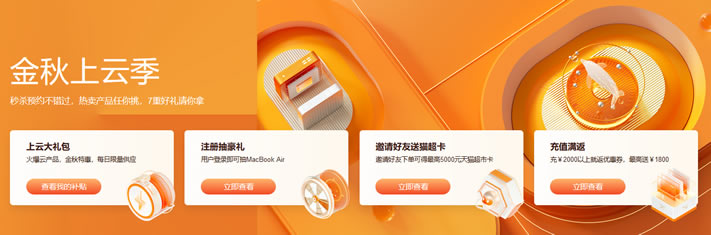
创梦网络-江苏宿迁BGP云服务器100G高防资源,全程ceph集群存储,安全可靠,数据有保证,防护真实,现在购买7折促销,续费同价!
官方网站:点击访问创梦网络宿迁BGP高防活动方案:机房CPU内存硬盘带宽IP防护流量原价活动价开通方式宿迁BGP4vCPU4G40G+50G20Mbps1个100G不限流量299元/月 209.3元/月点击自助购买成都电信优化线路8vCPU8G40G+50G20Mbps1个100G不限流量399元/月 279.3元/月点击自助购买成都电信优化线路8vCPU16G40G+50G2...
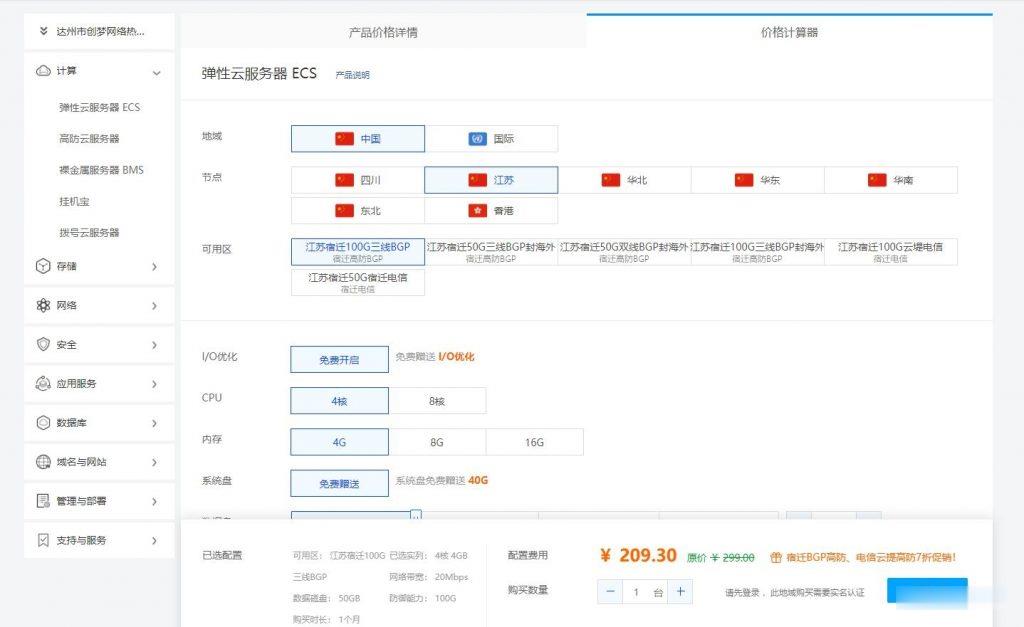
HostKvm - 夏季云服务器七折优惠 香港和韩国机房月付5.95美元起
HostKvm,我们很多人都算是比较熟悉的国人服务商,旗下也有多个品牌,差异化多占位策略营销的,商家是一个创建于2013年的品牌,有提供中国香港、美国、日本、新加坡区域虚拟化服务器业务,所有业务均对中国大陆地区线路优化,已经如果做海外线路的话,竞争力不够。今天有看到HostKvm夏季优惠发布,主要针对香港国际和韩国VPS提供7折优惠,折后最低月付5.95美元,其他机房VPS依然是全场8折。第一、夏...
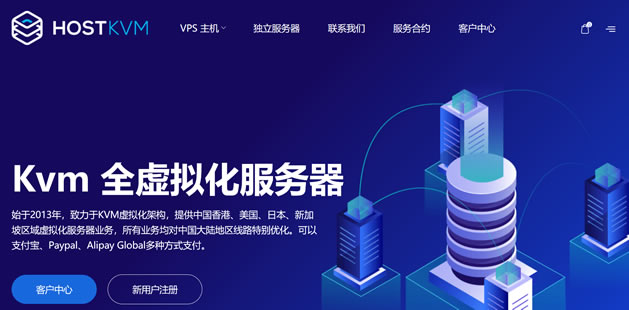
-
视频制作软件哪个好免费的视频剪辑软件用哪个好?麒麟990和骁龙865哪个好目前高通哪款处理器可以与麒麟990匹敌?三国游戏哪个好玩三国类单机游戏哪个最好玩啊?苹果手机助手哪个好iphone有什么比较好用的软件!手机炒股软件哪个好手机炒股软件哪个好啊?雅思和托福哪个好考考托福好还是雅思好清理手机垃圾软件哪个好手机垃圾清理软件哪个好百度空间登录百度空间登陆牡丹江教育云空间登录云端学习如何登录?考生个人空间登录我是2007年入的学2010年毕业我想查询这3年的成绩,怎么办啊?求解答!